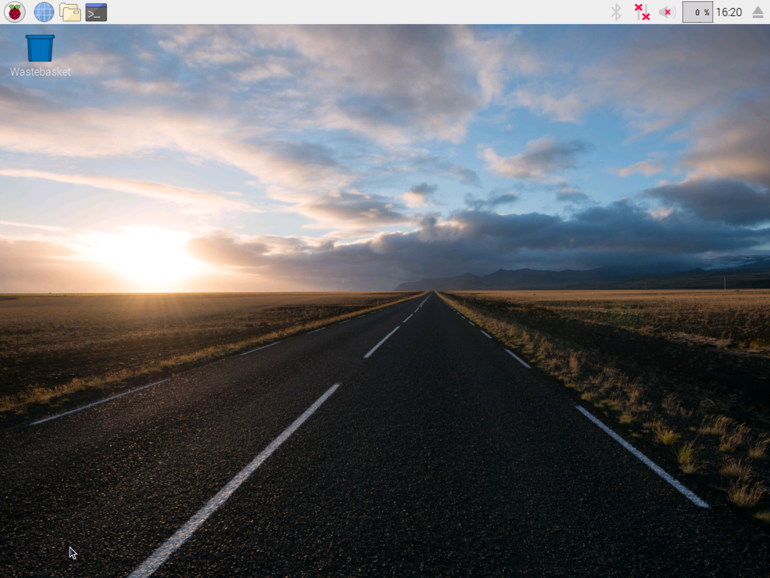Aquellos que quieran probar Raspbian pero no tienen un Pi de Frambuesa ahora pueden instalar el sistema operativo en un PC típico, cualquier ordenador con un procesador x86.
Video: Configuración de Raspbian en tu PCA guía paso a paso para poner el sistema operativo oficial de Raspbian de Raspberry Pi en tu computadora.
Si quieres probar el Pi de frambuesa o simplemente un sistema operativo ligero que funcione en un ordenador antiguo, entonces ¿por qué no probar el Raspbian?
Raspbian es el sistema operativo oficial para el Raspberry Pi, basado en el Debian de Linux-OS, y ha sido actualizado repetidamente desde 2012.
El sistema operativo incluye software de navegación web, oficina y programación y fue revisado para hacerlo más simple de usar y más atractivo, con la introducción del escritorio PIXEL.
Aquellos que quieran probar Raspbian pero no tienen un Pi de Frambuesa ahora pueden instalar el sistema operativo en un PC típico, cualquier ordenador con un procesador x86. Incluso si tiene un interés limitado en el Pi, Raspbian podría dar vida a un antiguo portátil, ya que el sistema funciona bien en ordenadores con sólo 512 MB de RAM y la antigua y económica CPU de Intel, el Intel Celeron-M.
Probar Raspbian en un PC es notablemente sencillo, ya que la Raspberry Pi Foundation ha lanzado un instalador que se puede iniciar desde una memoria USB.
He aquí cómo instalar y configurar Raspbian en el PC (con una guía de vídeo adjunta más arriba):
- Primero, descargue el ISO, la imagen del sistema operativo Raspbian que va a instalar. Esto se puede descargar desde aquí o como un torrente desde aquí.
- A continuación, deberá crear una memoria USB de arranque. En Windows un buen programa para crear una memoria USB de arranque se llama Rufus, que se descarga desde aquí.
- Tome un lápiz USB, con un tamaño de 2 GB o superior y ejecute el archivo Rufus.exe descargado. En Rufus, haga clic en el menú desplegable Dispositivo para seleccionar la memoria USB. A continuación, haga clic en el icono que muestra una imagen de una bandeja de CD/DVD, que se encuentra aproximadamente a tres cuartas partes del camino hacia abajo de la caja, junto a `Crear un disco de arranque usando’, y seleccione el archivo ISO de Raspbian que acaba de descargar. A continuación, haga clic en Inicio. Imagen: Nick Heath/ConsejoTecnologico.com
- El proceso tomará algún tiempo. Una vez que el disco de arranque ha sido creado, tome el lápiz USB e insértelo en la PC en la que desea instalar Raspbian. Inicie/reinicie este PC y se le presentará el menú de abajo. Hay varias opciones, incluyendo ejecutar el sistema operativo sin instalarlo, con la opción de almacenar archivos entre una ejecución y otra. Sin embargo, en este caso usted desea seleccionar ‘Graphical Install’ y pulsar ‘Enter’. Imagen: Nick Heath/ConsejoTecnologico.com
- Seleccione su idioma en el menú desplegable, utilizando las teclas de flecha o el cursor del ratón para seleccionar el idioma de su elección, y luego pulse’Continuar’. Imagen: Nick Heath / ConsejoTecnologico.com
- Hay varias opciones. En este caso estoy eligiendo’Guiado – disco entero’. Esto limpiará el disco duro, así que sólo seleccione esta opción si no hay nada en el disco duro que desee conservar. Imagen: Nick Heath / ConsejoTecnologico.com
- Elija la unidad en la que desea instalarlo, en este caso el Disco Virtual Msft. A continuación, seleccione’Todos los archivos en una partición’ y pulse’Continuar’. Imagen: Nick Heath / ConsejoTecnologico.com
- Ahora espere un poco mientras se instala el sistema.
- El siguiente indicador le preguntará si desea instalar el gestor de arranque de GRUB en el disco duro. Pulse ‘Sí’, luego ‘Continuar’. Imagen: Nick Heath / ConsejoTecnologico.com
- A continuación, debe confirmar en qué unidad desea instalar el gestor de arranque de GRUB. Si el equipo sólo tiene una única unidad sin particionar, debe elegir la opción que comienza con ‘/dev/sda’.
- La instalación ya está completa. Retire el lápiz USB de la unidad y pulse’Continuar’ para reiniciar la máquina. Imagen: Nick Heath / ConsejoTecnologico.com
- Eso debería ser todo. La máquina debería reiniciarse en el escritorio que se muestra a continuación. Cuando instalé Raspbian en un viejo portátil Acer Aspire Timeline 1830T, con un procesador Intel Core i3, funcionó perfectamente, con una reproducción de vídeo fluida en YouTube, sonido funcional y sin problemas de conectividad de red. Haga clic en el icono de frambuesa en la esquina superior izquierda para comenzar a explorar los diferentes programas. Espero que disfrutes tu tiempo con Raspbian.